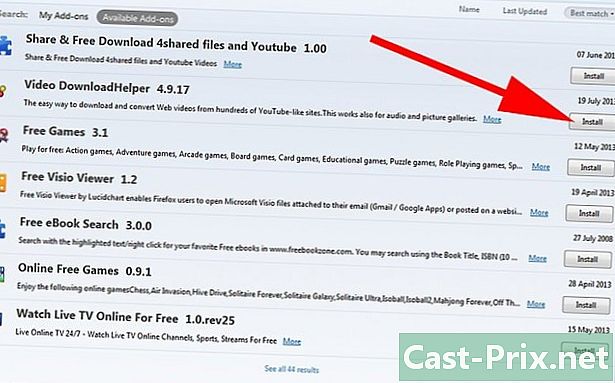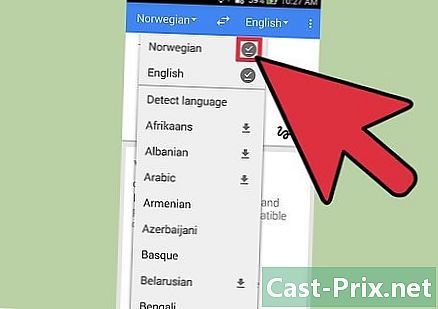كيف تعرف من لا يتبعك بعد الآن على تويتر
مؤلف:
John Stephens
تاريخ الخلق:
22 كانون الثاني 2021
تاريخ التحديث:
1 تموز 2024

المحتوى
- مراحل
- طريقة 1 من 3: استخدام موقع Crowdfire
- الطريقة الثانية: استخدم تطبيق Statusbrew
- الطريقة الثالثة: استخدم Statusbrew على الكمبيوتر
- طريقة 4 من 3: استخدام العداد
- طريقة 5 من 5: استخدام WhoUnfollowedMe
- طريقة 6 من 6: استخدام TwittaQuitta
- طريقة 7 من 7: استخدام زيبرابوس
على الرغم من أن التطبيق نفسه لا يخبرك بمن لا يتبعك ، إلا أن هناك خدمات أخرى يمكن أن تساعدك في اكتشاف ذلك. تتيح لك بعض التطبيقات المجانية مثل Statusbrew و WhoUnfollowedMe الحصول على قائمة بالأشخاص الذين لم يعودوا يتابعون حسابك. إذا كنت بحاجة إلى حل احترافي ، فيمكنك التبديل إلى حساب مدفوع أو التسجيل للحصول على خدمات مثل Counter. أخيرًا ، إذا كنت تفضل تلقي واحدة كل يوم مع قائمة بالأشخاص الذين لم يعودوا يتبعونك ، فجرب خدمات مثل TwittaQuitta أو Zebraboss.
مراحل
طريقة 1 من 3: استخدام موقع Crowdfire
-
نراكم على الحشد. افتح علامة تبويب جديدة في متصفحك وانتقل إلى Crowdfire. -
تسجيل الدخول إلى حسابك. انقر على الزر الأزرق تواصل مع في الجزء السفلي من الشاشة على صفحة تسجيل الدخول. تحقق من اسم المستخدم أو العنوان وكلمة المرور في الحقول التي تظهر في أعلى يسار الصفحة. عند الانتهاء ، انقر فوق يتصل للوصول إلى صفحة Crowdfire الرئيسية. -
اضغط على الاشتراكات الأخيرة. تقدم الصفحة الرئيسية لـ Crowdfire أنواعًا مختلفة من وجهات النظر. يمكنك تغييره في القسم الموجود على يسار الصفحة. يتم عرض نوع العرض "إلغاء الاشتراكات" افتراضيًا. لرؤية المستخدمين الذين ألغوا اشتراكهم مؤخرًا في حسابك ، حدد هذا الخيار في الأعلى.- يعيد هذا الإعداد توجيهك إلى شاشة حيث يمكنك رؤية أسماء المستخدمين الذين ألغوا اشتراكهم في حسابك. سيتم عرض أسماء هؤلاء المستخدمين في المربع في منتصف الصفحة.
الطريقة الثانية: استخدم تطبيق Statusbrew
-
تثبيت "أتباع Statusbrew". Statusbrew هو تطبيق مجاني يسمح لك بتتبع المستخدمين الذين يقومون بإلغاء الاشتراك في حسابك. يمكنك تنزيل التطبيق من متجر التطبيقات (iOS) أو متجر Play (Android).- يمكنك استخدام Statusbrew لمراقبة حساب مجانًا ، ولكن سيتعين عليك الدفع لمراقبة عدة حسابات.
-
افتح Statusbrew. -
اضغط على زر التسجيل.- إذا كنت قد سجلت بالفعل في Statusbrew ، فانقر فوق الزر "تسجيل" وقم بتسجيل الدخول بمعلوماتك.
-
اضغط على حفظ مع. -
ثم اكتب اسم المستخدم وكلمة المرور الخاصة بك. -
اضغط على السماح للتطبيق. -
طرح البرنامج التعليمي على اليمين. إذا كانت هذه هي المرة الأولى التي تستخدم فيها Statusbrew ، فسيتعين عليك الرجوع إلى التفاصيل المختلفة لميزاته. -
اضغط على X لإغلاق شاشة البرنامج التعليمي. الآن يجب أن ترى لوحة التحكم.- في المرة التالية التي تفتح فيها Statusbrew ، سيقوم التطبيق بإعادة توجيهك مباشرةً إلى لوحة التحكم.
-
اكتب اسم المستخدم الخاص بك على. -
اضغط على الاشتراكات الأخيرة. يجب أن تظهر الآن أسماء المستخدمين التي ألغيت اشتراكك في حسابك مؤخرًا.- إذا كانت هذه هي المرة الأولى التي تستخدم فيها Statusbrew ، فلن ترى أي أسماء مستخدمين. لم يتح للتطبيق بعد وقت لتتبع الاشتراكات وإلغاء الاشتراكات في حسابك.
الطريقة الثالثة: استخدم Statusbrew على الكمبيوتر
-
افتح صفحة المتصفح. يوفر Statusbrew أيضًا موقع ويب مجانيًا بالإضافة إلى التطبيق حيث يمكنك تتبع عمليات إلغاء الاشتراكات.- يمكنك استخدام الموقع مجانًا لتتبع إلغاء الاشتراكات في الحساب ، ولكن يتعين عليك الدفع لمتابعتها على عدة.
-
اراك على http://www.statusbrew.com. -
انقر فوق حفظ. -
انقر فوق حفظ مع. -
اكتب اسم المستخدم وكلمة المرور الخاصة بك. -
انقر فوق السماح للتطبيق. -
اكتب المعلومات الشخصية المطلوبة. ستحتاج إلى إعطاء عنوانك واسمك وكلمة مرور جديدة لتسجيل الدخول إلى حسابك على Statusbrew. -
اضغط على استمر. -
انقر على اسم المستخدم الخاص بك. -
انقر على الرابط الاشتراكات الأخيرة.- إذا كانت هذه هي المرة الأولى التي تستخدم فيها Statusbrew ، فلن ترى مستخدمين. لم يتح موقع الويب بعد الوقت لمتابعة حسابك لمعرفة من الذي ألغى اشتراكه.
طريقة 4 من 3: استخدام العداد
-
افتح متصفحك يمكنك استخدام عداد لمعرفة من الذي يقوم بإلغاء الاشتراك من حسابك ولمراقبة عشرات الإعدادات الأخرى.- هذه الخدمة ليست مجانية ، ولكن يمكنك الاشتراك في نسخة تجريبية لمدة ثلاثين يومًا.
- ستحتاج إلى تقديم رقم بطاقة ائتمان أو معلومات حساب PayPal الخاص بك ، حتى بالنسبة للفترة التجريبية. في نهاية الفترة التجريبية ، ستتلقى فاتورة تتوافق مع مقدار استخدام الخدمة ، إلا إذا قمت بإلغاء حسابك من قبل.
-
اراك على http://counter.com/. -
انقر فوق حفظ. الزر موجود في أعلى يمين الشاشة ويبدو وكأنه شعار صغير. -
انقر فوق السماح للتطبيق.- إذا رأيت حقولًا لإدخال اسم المستخدم وكلمة المرور الخاصة بك بدلاً من ذلك ، فأدخل المعلومات الخاصة بحسابك. يجب أن تشاهد الآن الزر "السماح بالتطبيق".
-
اكتب عنوانك- إذا كنت لا تريد متابعة "عداد" ، فقم بإلغاء تحديد المربع الموجود بجوار "FollowtheCounter".
- إذا كنت لا ترغب في متابعة المستخدمين الذين تم تمييزهم تلقائيًا بواسطة Counter ، فقم بإلغاء تحديد مربع "اكتشاف الأشخاص المهمين".
-
انقر فوق الزر "ابدأ". سوف نرسل لك عداد مع نصائح حول كيفية استخدام الموقع. -
انقر على رابط إلغاء الاشتراك. هذا رابط رمادي في اللوحة اليمنى.- كن على علم بأنك لن تحصل على أي نتائج بعد لأن الموقع لم يتح له الوقت بعد لمراقبة نشاط حسابك.
-
راجع الخطط المتاحة. يعتمد هذا على عدد الحسابات المراد مراقبتها ، والتاريخ في الماضي عندما ارتفع الموقع ، وخيارات المساعدة ، وأنواع التقارير المتاحة. -
انقر فوق بدء الفترة التجريبية المجانية. يظهر الزر في أسفل كل خيار للخطة. تأكد من النقر فوق الخطة التي تتوافق مع الخطة التي تريد تجربتها.- بمجرد انتهاء الفترة التجريبية ، لن تتمكن من استخدام الموقع لمعرفة من لا يتابعك ما لم تدفع مقابل التسجيل اللازم.
-
انقر الخطوة التالية. -
انقر على طريقة الدفع. اختر من بين "بطاقة الائتمان" أو "PayPal". -
أدخل معلومات حسابك -
اضغط على استمر. يظهر هذا الخيار سواء اخترت بواسطة بطاقة الائتمان أو PayPal. بمجرد معالجة المعلومات ، سترى لوحة التحكم تظهر. -
انقر على رابط إلغاء الاشتراك. هذا هو المكان الذي سترى فيه في المستقبل أسماء المستخدمين الذين لم يعودوا يتبعونك.
طريقة 5 من 5: استخدام WhoUnfollowedMe
-
افتح متصفحك تحتاج إلى مستعرض الإنترنت لديك للوصول إلى موقع WhoUnfollowedMe المجاني.- إذا كان لديك أكثر من 75000 مشترك ، فسوف يتعين عليك الدفع لاستخدام الموقع.
-
اراك على http://who.unfollowed.me. -
انقر فوق حفظ مع. -
اكتب اسم المستخدم وكلمة المرور الخاصة بك.- إذا كنت لا ترى هذا الخيار ، فهذا يعني أنك مسجل بالفعل. ثم انقر فوق السماح للتطبيق.
-
انقر فوق حفظ.- إذا كنت مسجل بالفعل ، فلن ترى هذا الزر ، لكنك ستصل مباشرة إلى لوحة التحكم.
-
انقر على رابط إلغاء الاشتراك. هو في الجزء العلوي من الشاشة.- إذا كانت هذه هي المرة الأولى التي تستخدم فيها WhoUnfollowedMe ، فلن ترى أي نتائج. لم يتح للموقع بعد وقت لمراقبة نشاط حسابك.
- في المرة القادمة التي تريد فيها معرفة من الذي ألغى اشتراكه في حسابك ، سجّل الدخول إلى http://who.unfollowed.me وانقر على رابط إلغاء الاشتراك.
طريقة 6 من 6: استخدام TwittaQuitta
-
افتح متصفح الإنترنت الخاص بك. يمكنك استخدام TwittaQuitta لاستقبال واحدة يوميًا مع قائمة المستخدمين الذين لم يعودوا يتبعونك. -
اراك على http://www.twittaquitta.com/. -
انقر فوق حفظ مع. -
اكتب اسم المستخدم وكلمة المرور الخاصة بك. -
انقر فوق السماح للتطبيق. -
اكتب عنوانك يجب إدخال الحقلين المقدمين لهذا الغرض. -
انقر فوق إرسال. -
اقرأ ما تتلقاه. يحتوي على رابط يجب عليك النقر عليه لتنشيط حسابك. -
انقر على الكلمة صلة في. أنت الآن مسجل وستتلقى أخبارًا يومية من TwittaQuitta.- إذا كنت ترغب في إلغاء الاشتراك ، انقر فوق الغاء التسجيل الطابق السفلي تتلقى.
طريقة 7 من 7: استخدام زيبرابوس
-
افتح المتصفح. سوف Zebraboss نرسل لك قائمة المستخدمين كل يوم الذين لا يتبعونك بعد الآن. سوف تحتاج إلى التسجيل باستخدام متصفح الإنترنت الخاص بك. -
اراك على http://www.zebraboss.com. -
أدخل اسم المستخدم الخاص بك في الحقل الأول. يمكنك كتابة "yourusername" أو http: //.com/yourusername. -
اكتب عنوانك في الحقل الثاني. -
انقر فوق تسجيل للإبلاغ. ستتلقى الآن واحداً كل يوم مع قائمة المستخدمين الذين لم يعودوا يتبعونك.- انقر على رابط إلغاء الاشتراك إذا لم تعد ترغب في استخدام هذه الخدمة.